
Korištenje varijabli u Prečacima na iPhoneu ili iPadu
U Prečacima možete:
Postavljanje varijable u polje za tekst: Primjerice, možete varijablu postaviti u tekstualno polje prečaca za e-mail i tako odabrati određeni pozdrav (poput “Poštovani” ili “Poštovana”) kada pokrećete prečac.
Pomoću varijable zamijenite parametar radnje (postavku u radnji): Možete umetnuti varijablu u radnju. Primjerice, možete postaviti varijablu Pitaj svaki put u parametar Ponovi radnje Reproduciraj glazbu i tako odabrati želite li ili ne ponavljati pjesmu kada pokrećete prečac.
Varijable su označene plavim tokenima u obliku pilule.
Dodavanje Magične varijable radnji
U aplikaciji Prečaci
 na iOS ili iPadOS uređaju dodirnite
na iOS ili iPadOS uređaju dodirnite  na prečac koji želite izmijeniti, zatim dodirnite bilo koje polje za tekst u radnji.
na prečac koji želite izmijeniti, zatim dodirnite bilo koje polje za tekst u radnji.Napomena: Ne sadržavaju sve radnje tekstualna polja.
Prikazuju se traka Varijable i tipkovnica.
Odaberite Odaberi varijablu.
Urednik prečaca prikazuje alternativan prikaz s izlaznim podacima svake radnje kao Magičnom varijablom (plavi tokeni ispod svake radnje).
Dodirnite Magičnu varijablu (plavi token ispod radnje) koju želite dodati tekstualnom polju.
Varijabla se umeće u redak polja za tekst (na početnom mjestu umetanja). Tu će se pohranjeni podaci postaviti kada se pokrene prečac.
Dodavanje posebne varijable radnji
U aplikaciji Prečaci
 na iOS ili iPadOS uređaju dodirnite
na iOS ili iPadOS uređaju dodirnite  na prečac koji želite izmijeniti, zatim dodirnite bilo koje polje za tekst u radnji:
na prečac koji želite izmijeniti, zatim dodirnite bilo koje polje za tekst u radnji:Dodajte posebnu varijablu u tekstualno polje: Dodirnite tekstualno polje za prikaz trake Varijable i tipkovnice, zatim dodirnite jednu od posebnih varijabli.
Posebna varijabla umeće se u redak polja za tekst (na početnom mjestu umetanja).
Napomena: Možda ćete morati povući ulijevo da biste vidjeli sve posebne varijable.
Dodajte posebnu varijablu parametru: Dodirnite i zadržite parametar, zatim odaberite posebnu varijablu s popisa.
Dodavanje ručne varijable radnji
U aplikaciji Prečaci
 na iOS ili iPadOS uređaju dodirnite
na iOS ili iPadOS uređaju dodirnite  na prečac koji želite izmijeniti.
na prečac koji želite izmijeniti.Dodajte radnju Postavi varijablu.
Izlazni podaci prethodne radnje pohranjuju se u varijabli.
Dodirnite polje Naziv varijable i unesite naziv vaše ručne varijable.
Opcionalno: Za promjenu vrijednosti varijable dodirnite zadnji parametra i odaberite sadržaj za ručnu varijablu.
Ručne varijable trebale bi se koristiti samo kada trebate zadržati vrijednost koja bi se mogla promijeniti ili kada trebate dodati vrijednosti varijable. Ako želite koristiti statički tekst ili broj, koristite radnju Tekst ili radnju Broj, zatim pratite izlazni podatak Tekst ili Broj kasnije u prečac kao Magičnu varijablu.
Uklanjanje varijable
U aplikaciji Prečaci
 na iOS ili iPadOS uređaju dodirnite
na iOS ili iPadOS uređaju dodirnite  na prečac koji želite izmijeniti.
na prečac koji želite izmijeniti.Učinite jedno od sljedećeg:
U tekstualnom polju: Postavite pokazivač ispred varijable u tekstualnom polju, zatim dodirnite
 na tipkovnici na zaslonu.
na tipkovnici na zaslonu.U parametru radnje: Dodirnite token varijable da biste je odabrali, zatim dodirnite Obriši.
Zamjena parametra varijablom
Parametar radnje (postavku u radnji) možete zamijeniti varijablom tako da na dinamičan način odabirete postavke radnje dok je prečac pokrenut.
Važno: Za parametre s prekidačima za uključivanje/isključivanje upotrijebite 1 ili 0 za aktiviranje ili deaktiviranje tipke.
U aplikaciji Prečaci
 na iOS ili iPadOS uređaju dodirnite
na iOS ili iPadOS uređaju dodirnite  na prečac koji želite izmijeniti.
na prečac koji želite izmijeniti.U uredniku prečaca dodirnite bilo koji naziv parametra, zatim odaberite zamjensku varijablu s prikazanog popisa.
Napomena: Možda ćete morati dodirnuti i zadržati određene parametre da biste ih zamijenili varijablom.
U ovom primjeru varijabla Pitaj svaki put zamjenjuje parametar Ponovi u postupku Reproduciraj glazbu.
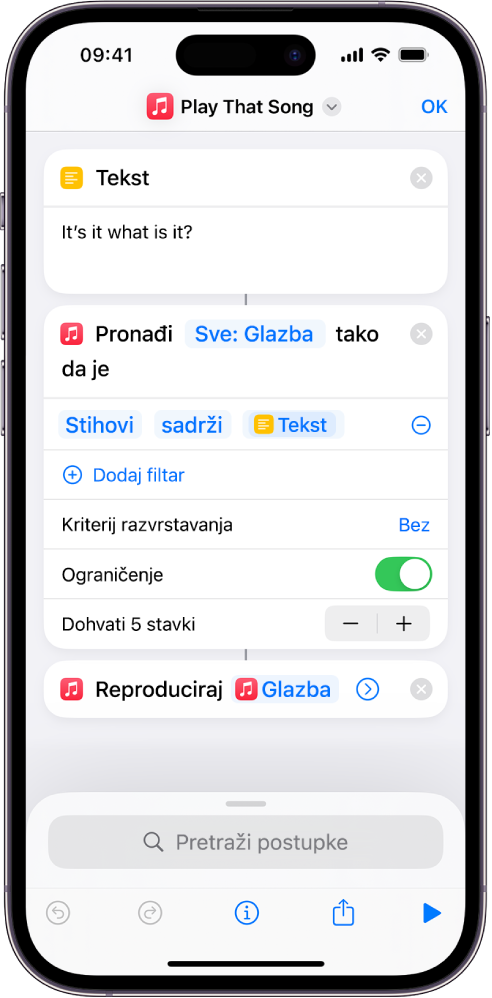
Nakon pokretanja prečaca od vas se traži da odaberete neki od parametara za Ponovi.
